成员管理
成员管理
系统管理员可以在 Members 页查看并管理当前企业内的所有成员,包括成员的所在组别、成员在各个 Workspace 内的权限角色、成员状态、查看成员的创建日期和上次活跃日期。
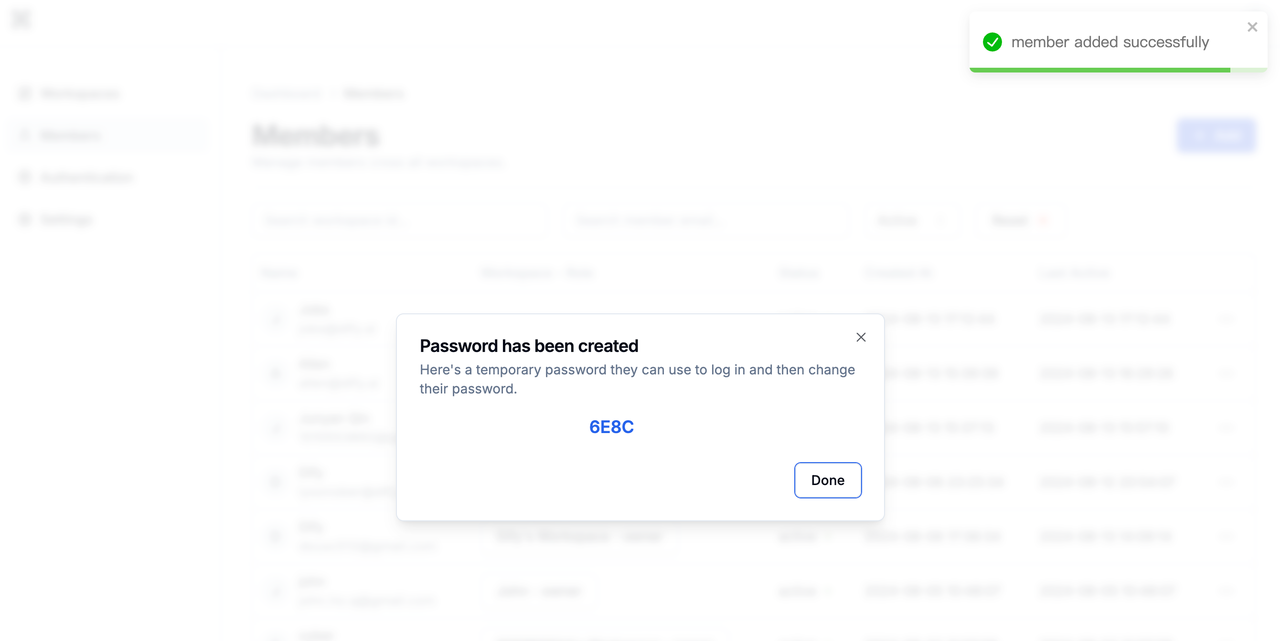
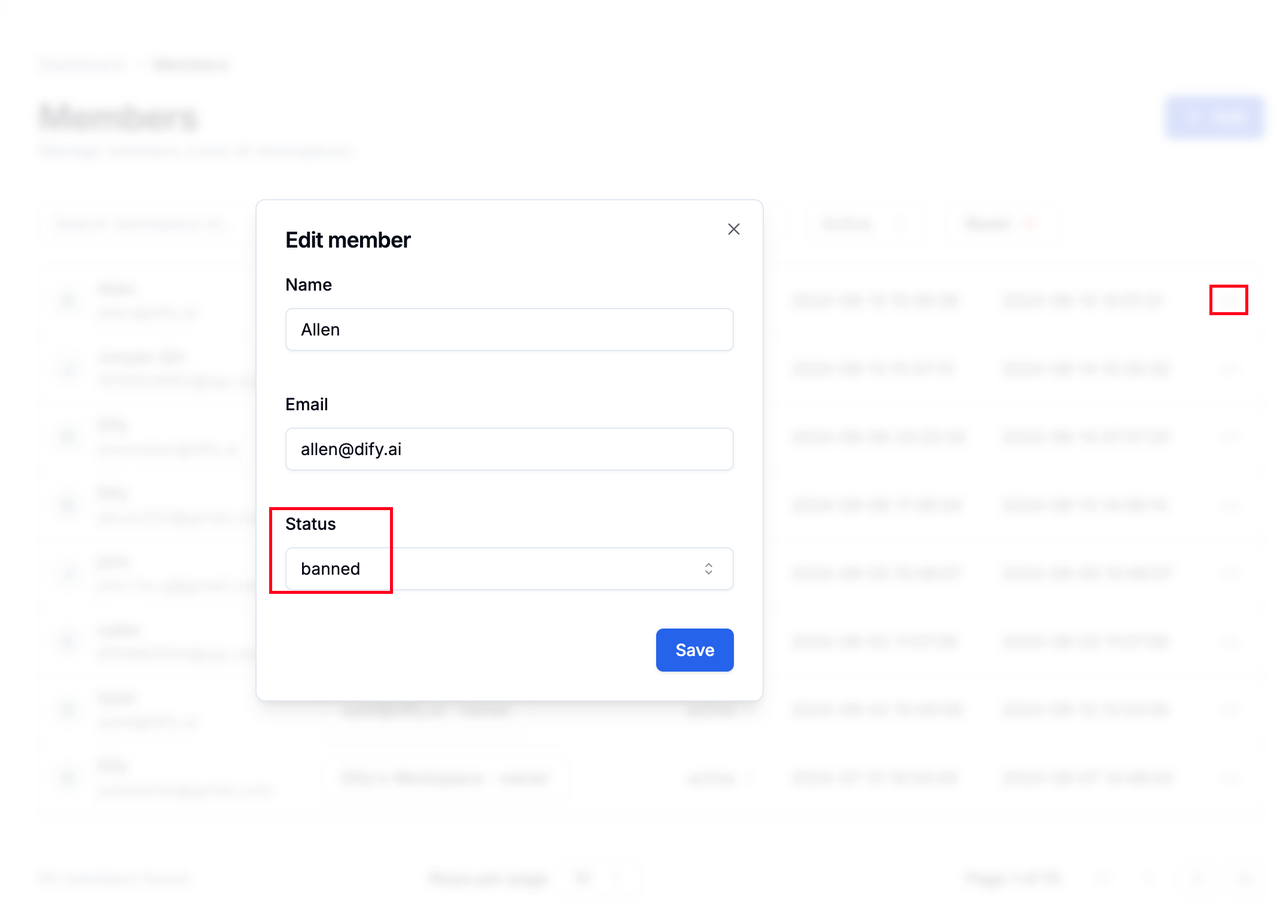
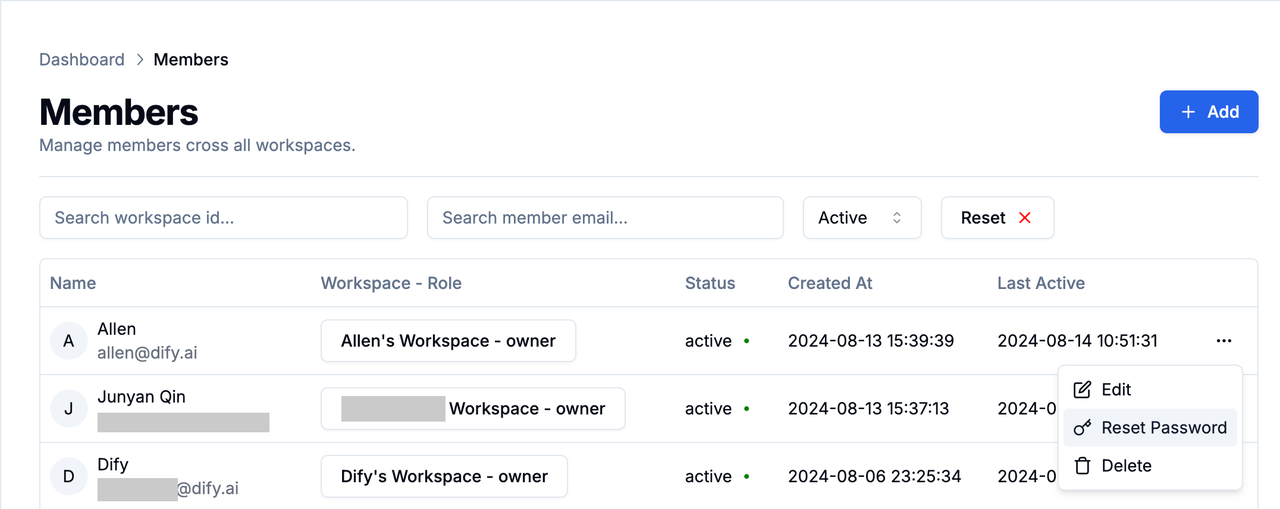
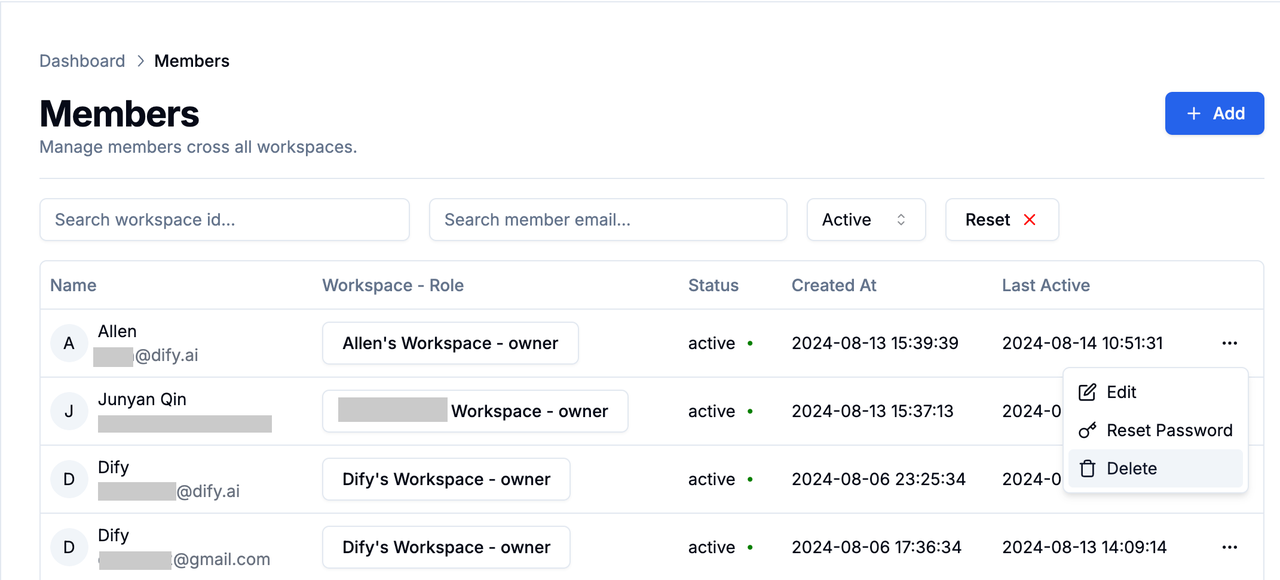 工作区的成员一经添加后将无法被移除。点击 Members 页的 Delete 将会被视为在团队内移除成员。
工作区的成员一经添加后将无法被移除。点击 Members 页的 Delete 将会被视为在团队内移除成员。
 Dify 企业版支持通过 SCIM(System for Cross-domain Identity Management)标准自动同步现有的部门/人员结构,提升管理员对于大规模组织人员的管理效率。
Dify 企业版支持通过 SCIM(System for Cross-domain Identity Management)标准自动同步现有的部门/人员结构,提升管理员对于大规模组织人员的管理效率。
 位于该用户组的成员可以进行以下操作:
位于该用户组的成员可以进行以下操作:
 位于该用户组的成员可以进行以下操作:
位于该用户组的成员可以进行以下操作:
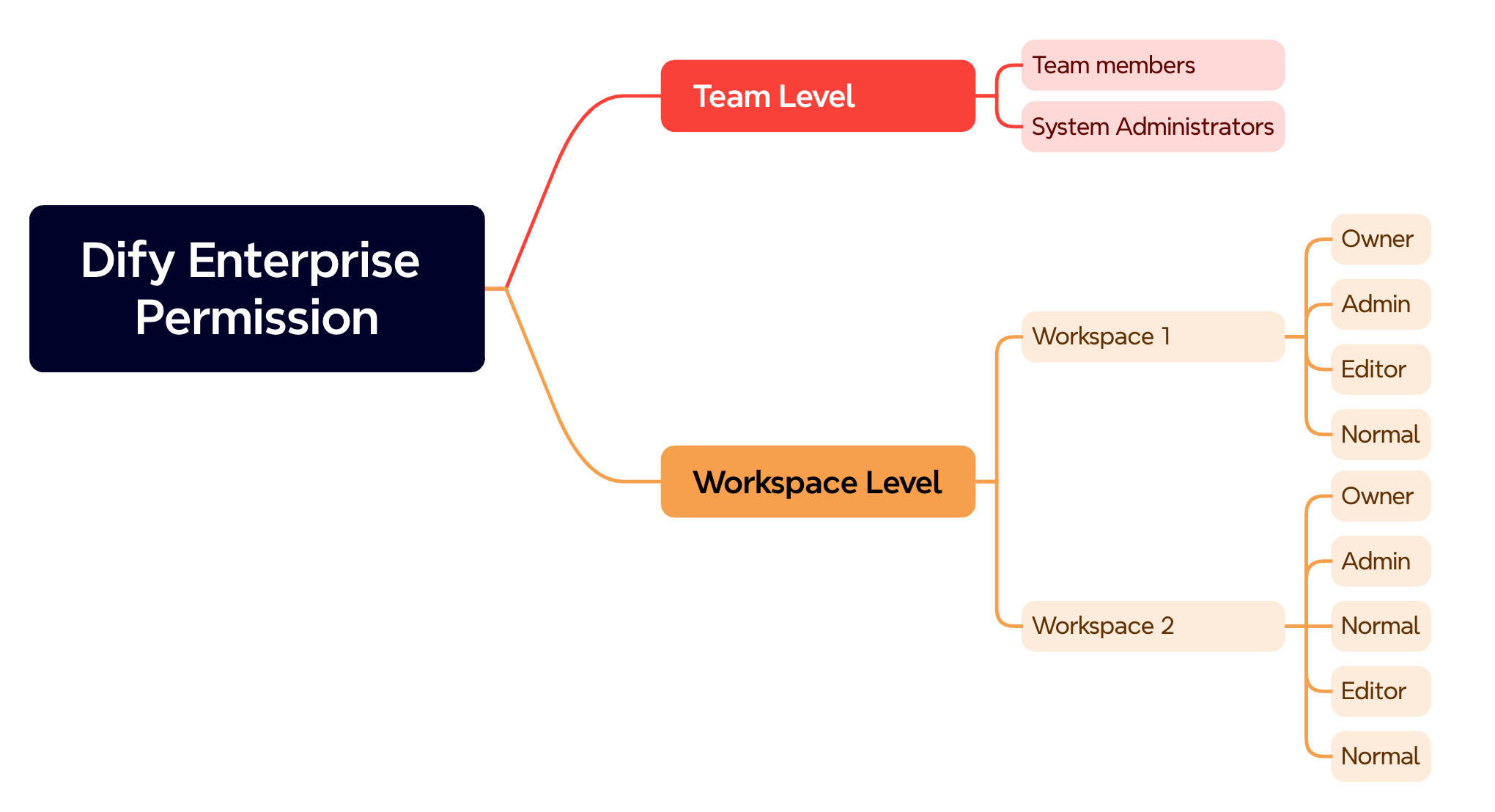 在 Dify 企业版内,分组管理 是控制成员访问企业内不同资源的机制。通过为成员划分不同的分组,可以有效控制不同的用户访问不同的 Web App,避免资源误用或潜在的数据泄露风险,保障企业信息安全。
在 Dify 企业版内,分组管理 是控制成员访问企业内不同资源的机制。通过为成员划分不同的分组,可以有效控制不同的用户访问不同的 Web App,避免资源误用或潜在的数据泄露风险,保障企业信息安全。
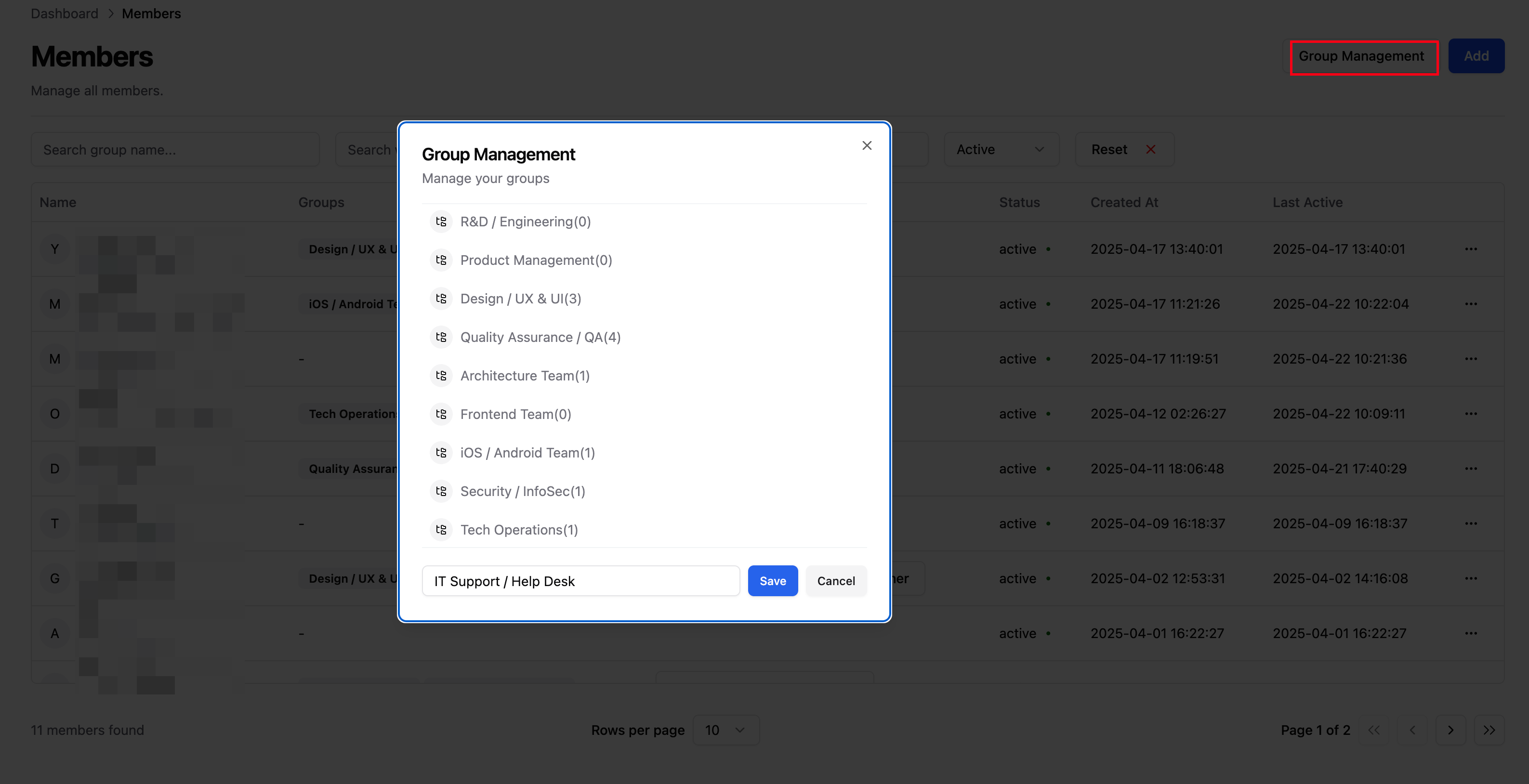
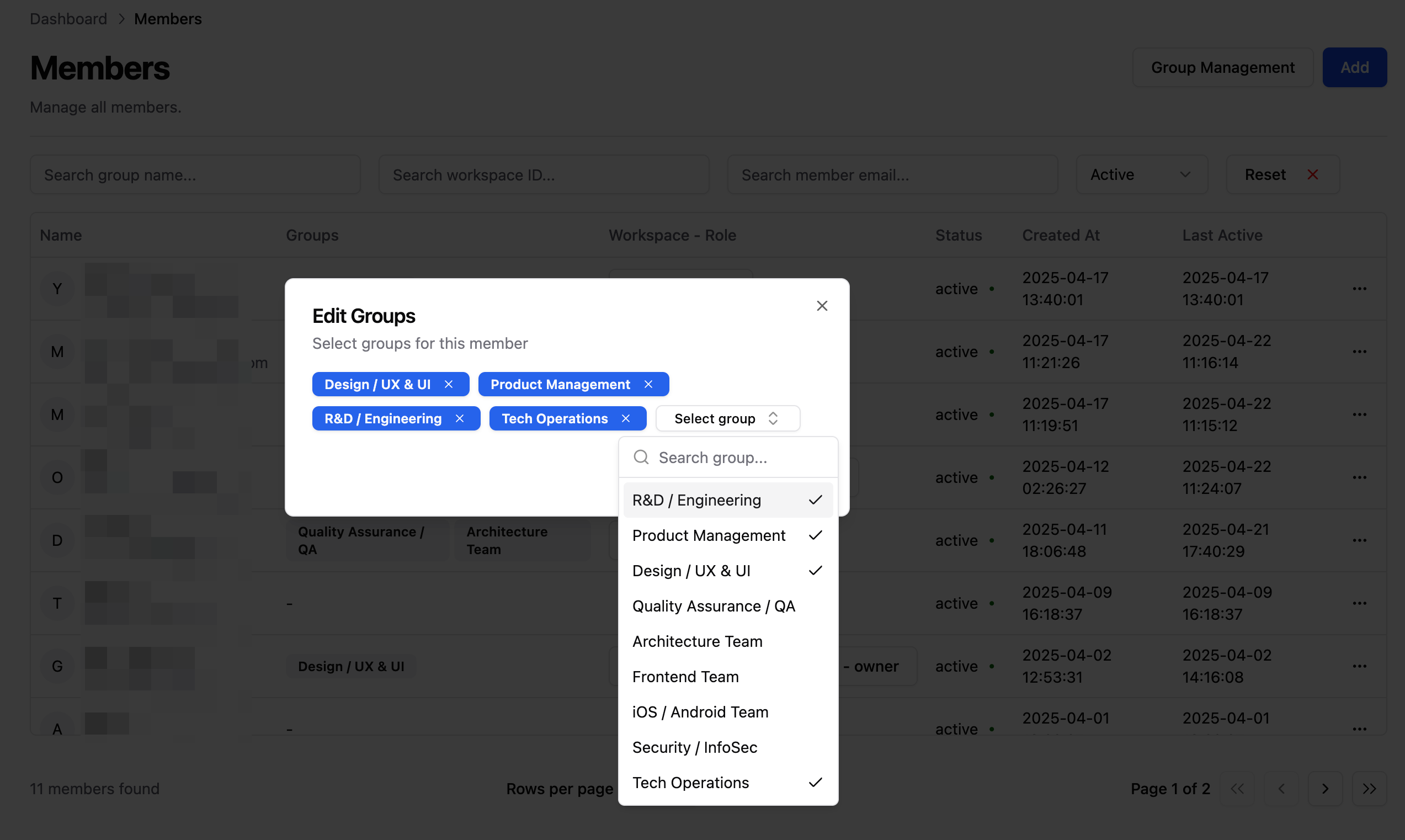 为用户添加分组后,请参考 发布应用:应用访问权限管理 了解如何控制 Web App 的访问权限。
通过 SCIM 标准,Dify 企业版支持自动同步身份提供商内已有的用户成员分组。详细配置说明请参考以下文档:
为用户添加分组后,请参考 发布应用:应用访问权限管理 了解如何控制 Web App 的访问权限。
通过 SCIM 标准,Dify 企业版支持自动同步身份提供商内已有的用户成员分组。详细配置说明请参考以下文档:
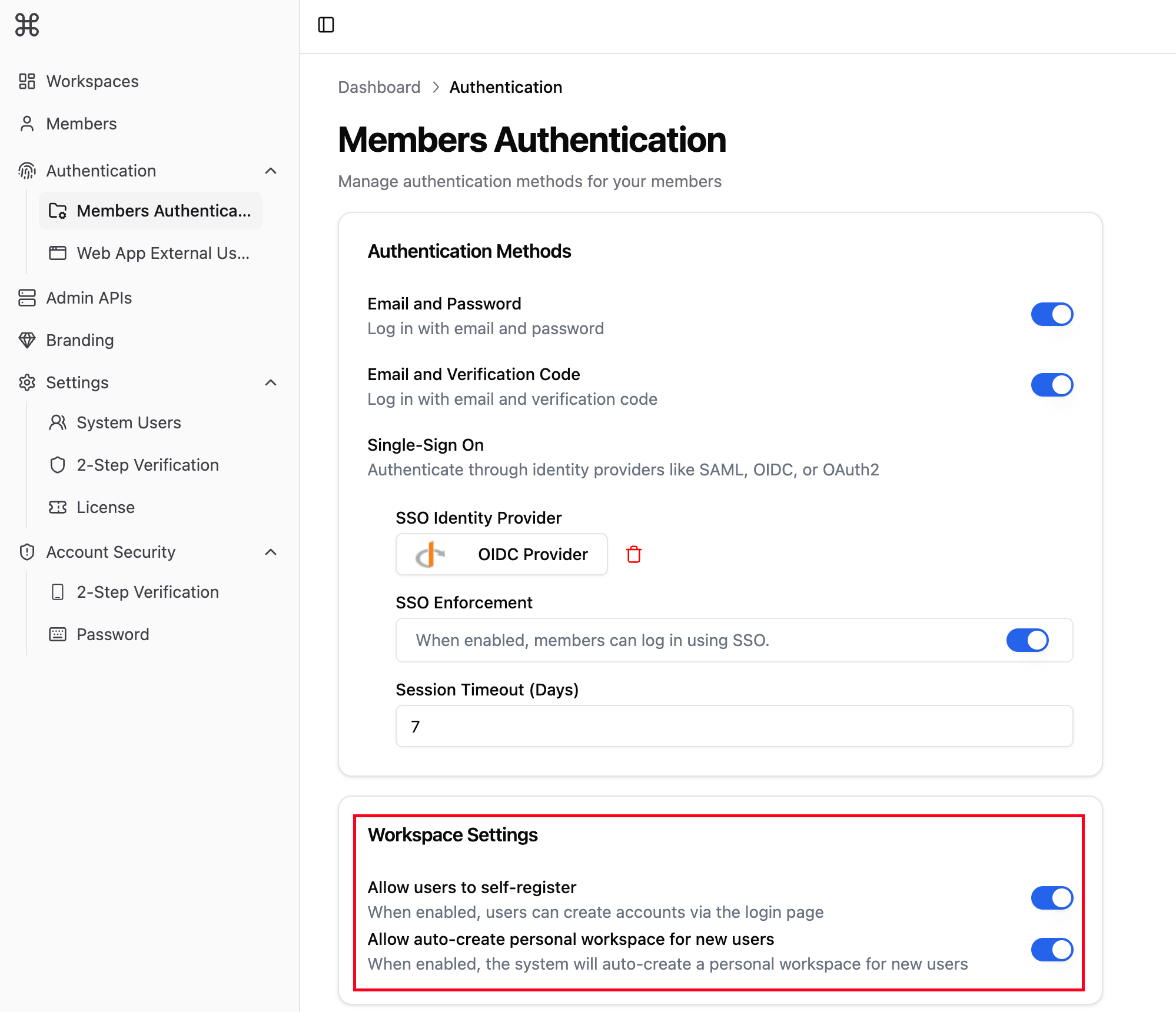
成员管理
手动管理成员
添加新成员至团队
如果你的团队未开启 SSO 认证,则可以使用用户名称和密码进行登录。点击右上角 Add 按钮,填写用户名称和邮箱。首次添加成员时,将展示默认登录密码。如需为团队添加管理员,请参考系统管理员设置。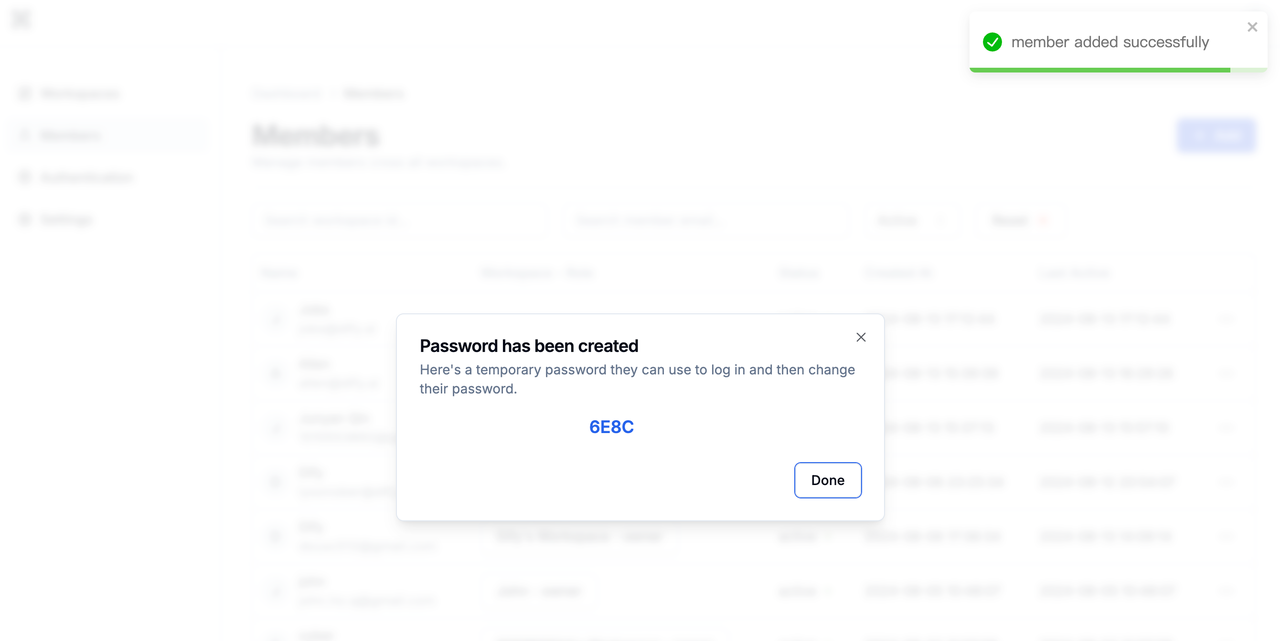
添加新成员至工作区
如果你想要为某个工作区添加新成员,请参考工作区管理。禁用成员
相较于直接删除成员,禁用成员能够在保留数据的同时,拒绝用户的访问请求。点击成员右侧的菜单按钮,将 Status 切换为 banned 状态即可禁用成员。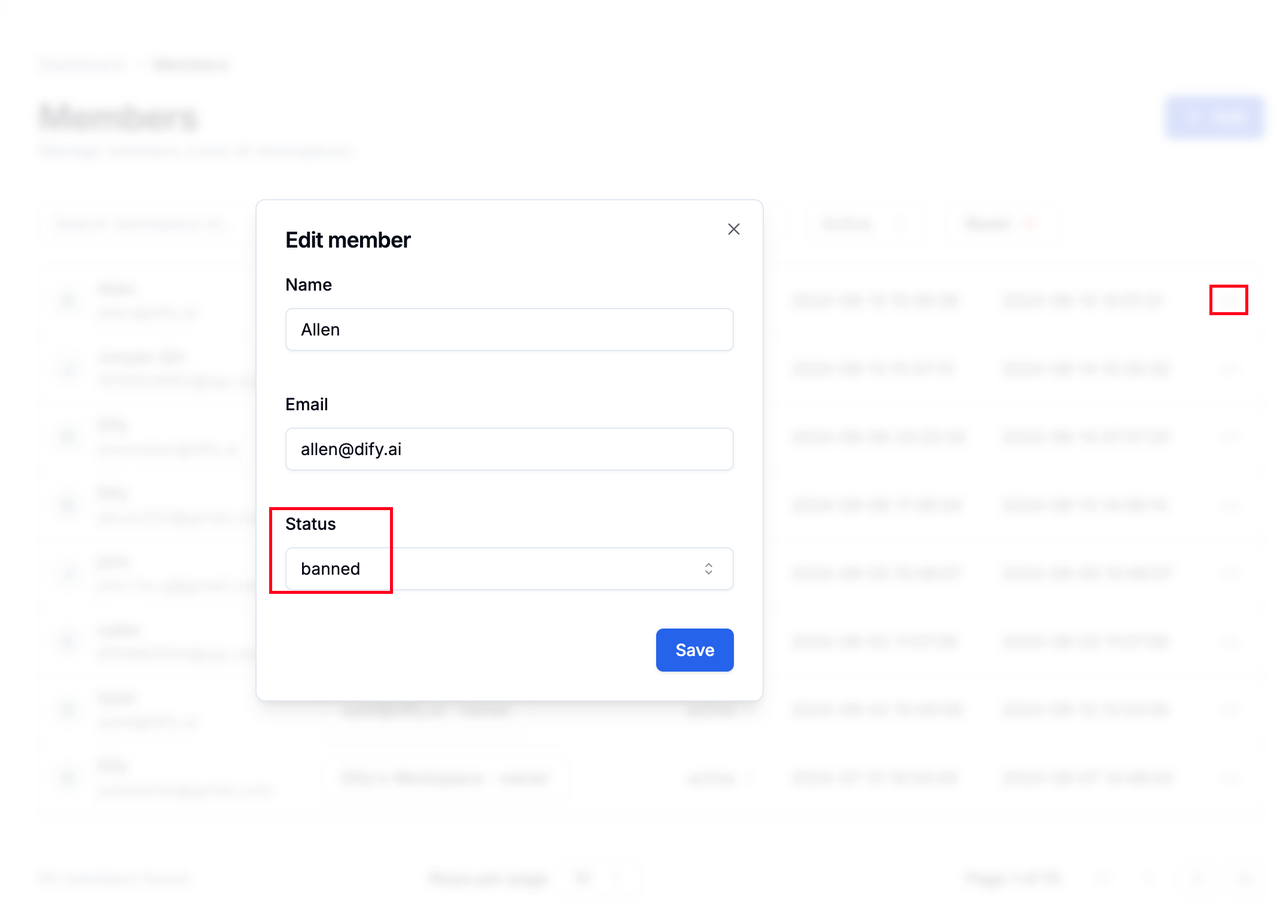
重置成员密码
如果某位成员遗失了密码,需要系统管理员手动发送重置密码邮件。点击成员右侧的菜单按钮,轻点 Reset Password。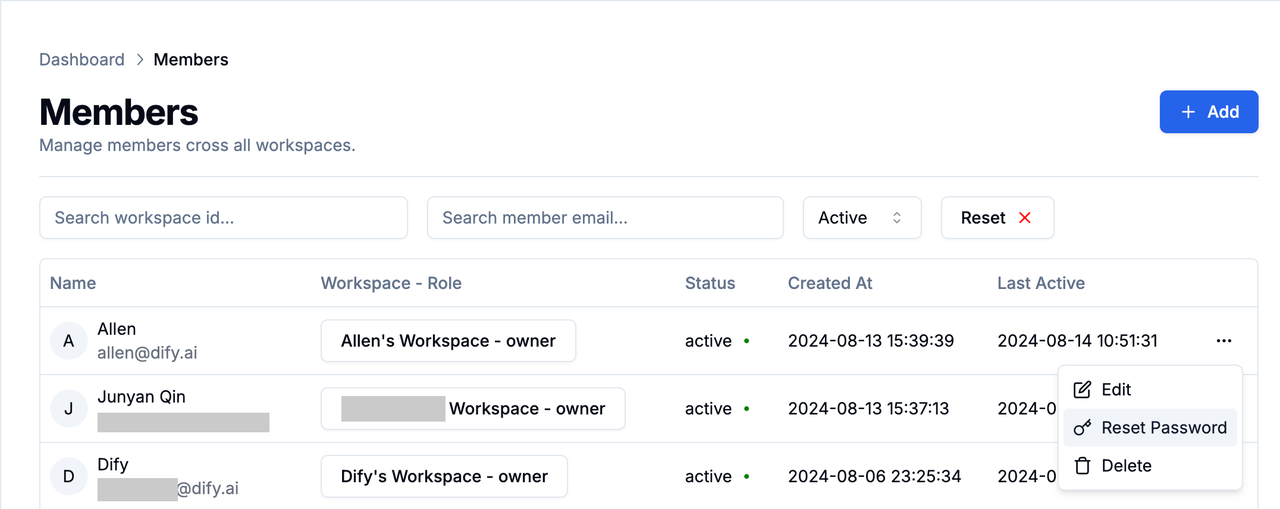
删除成员
⚠️ 危险操作,请谨慎处理。 点击某位成员右侧的菜单按钮下拉框的 “Delete” 选项删除成员。被删除后的成员无法再次登录 Dify 平台。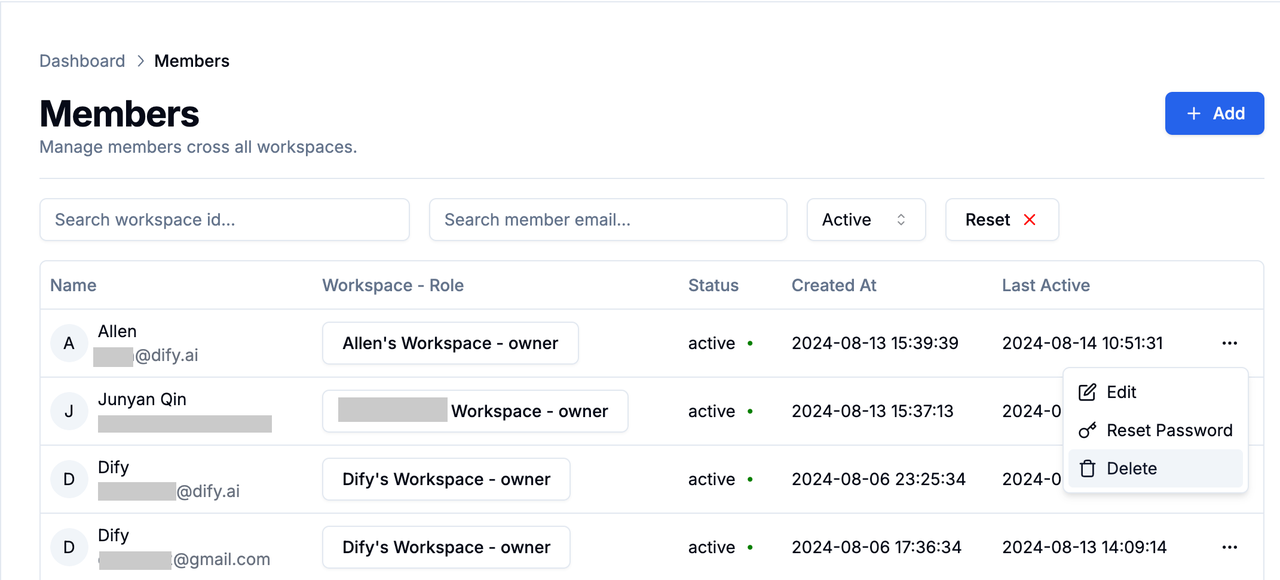 工作区的成员一经添加后将无法被移除。点击 Members 页的 Delete 将会被视为在团队内移除成员。
工作区的成员一经添加后将无法被移除。点击 Members 页的 Delete 将会被视为在团队内移除成员。
搜索成员
管理员可以通过工作区 ID 和用户邮箱在搜索框内查询用户,也可以切换用户状态进行查询。
自动同步成员
自动同步成员功能要求 Dify 企业版版本号 ≥v2.7.0。
自动同步成员
通过 SCIM 标准自动同步组织成员。
成员权限管理
每位成员都具备团队级和 Workspace 级两个维度的权限。团队管理员可以添加普通成员和邀请新的系统管理员,也可以分配某个成员在 Workspace 的权限。团队级权限
- 普通用户(Team members)
 位于该用户组的成员可以进行以下操作:
位于该用户组的成员可以进行以下操作:
- 登录和使用 Dify 企业版
- 系统管理员(System Administrators)
 位于该用户组的成员可以进行以下操作:
位于该用户组的成员可以进行以下操作:
- 登录企业版管理后台
- 添加 / 删除 / 禁用团队成员
- 为 Workspace 添加成员并分配权限
Workspace 级权限
Workspace 包含 Owner、Admin、Normal、Editor 四种权限组。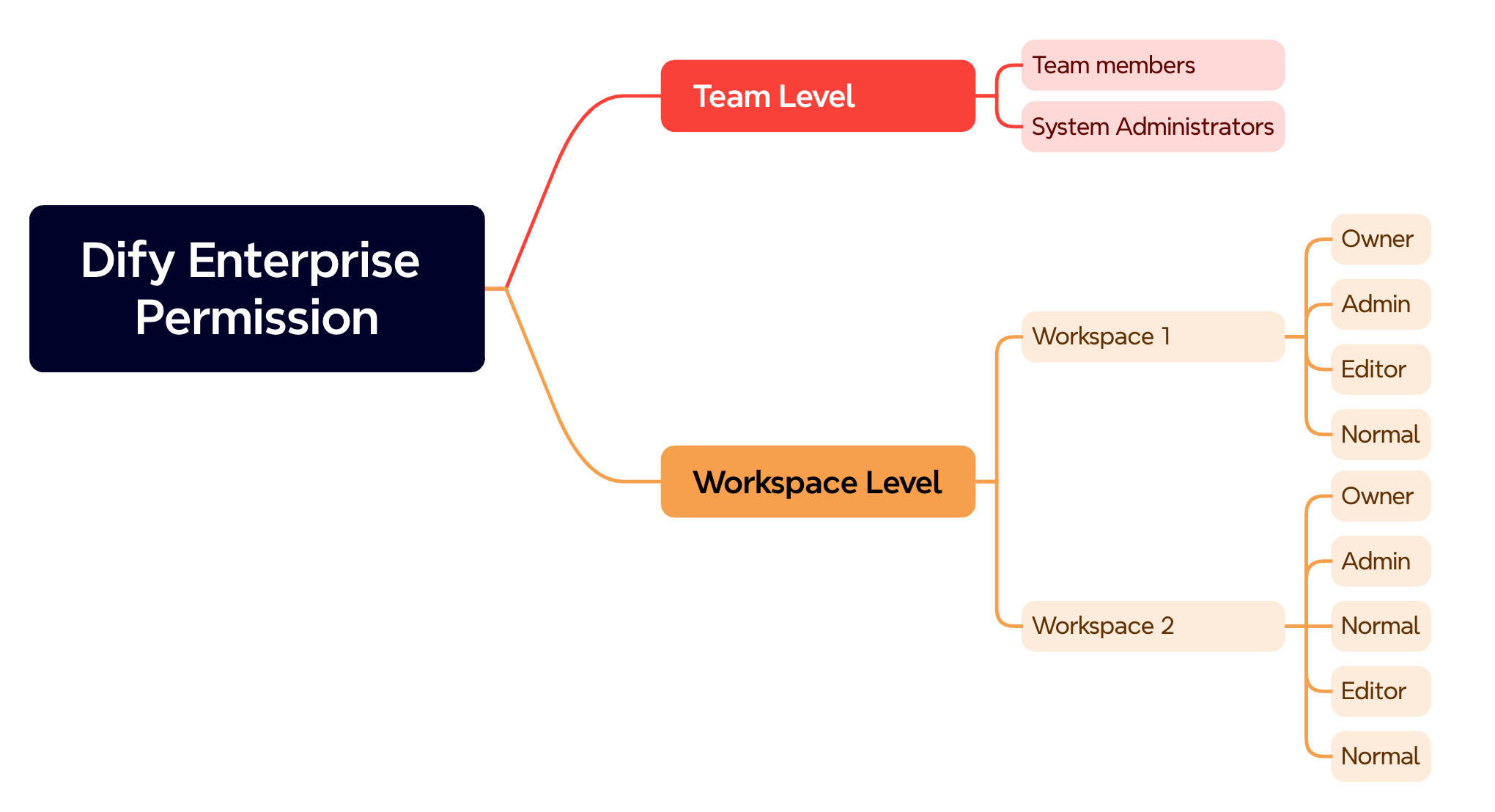
- 工作区所有者(Owner)
- 工作区管理员(Admin)
- 工作区编辑(Editor)
- 工作区成员(Normal)
成员分组管理
该功能要求 Dify 企业版版本号 ≥v2.6.0。
手动分组
创建分组
点击 成员 页右上角的 分组管理,输入分组名称完成创建;创建或分组名称时不允许重复。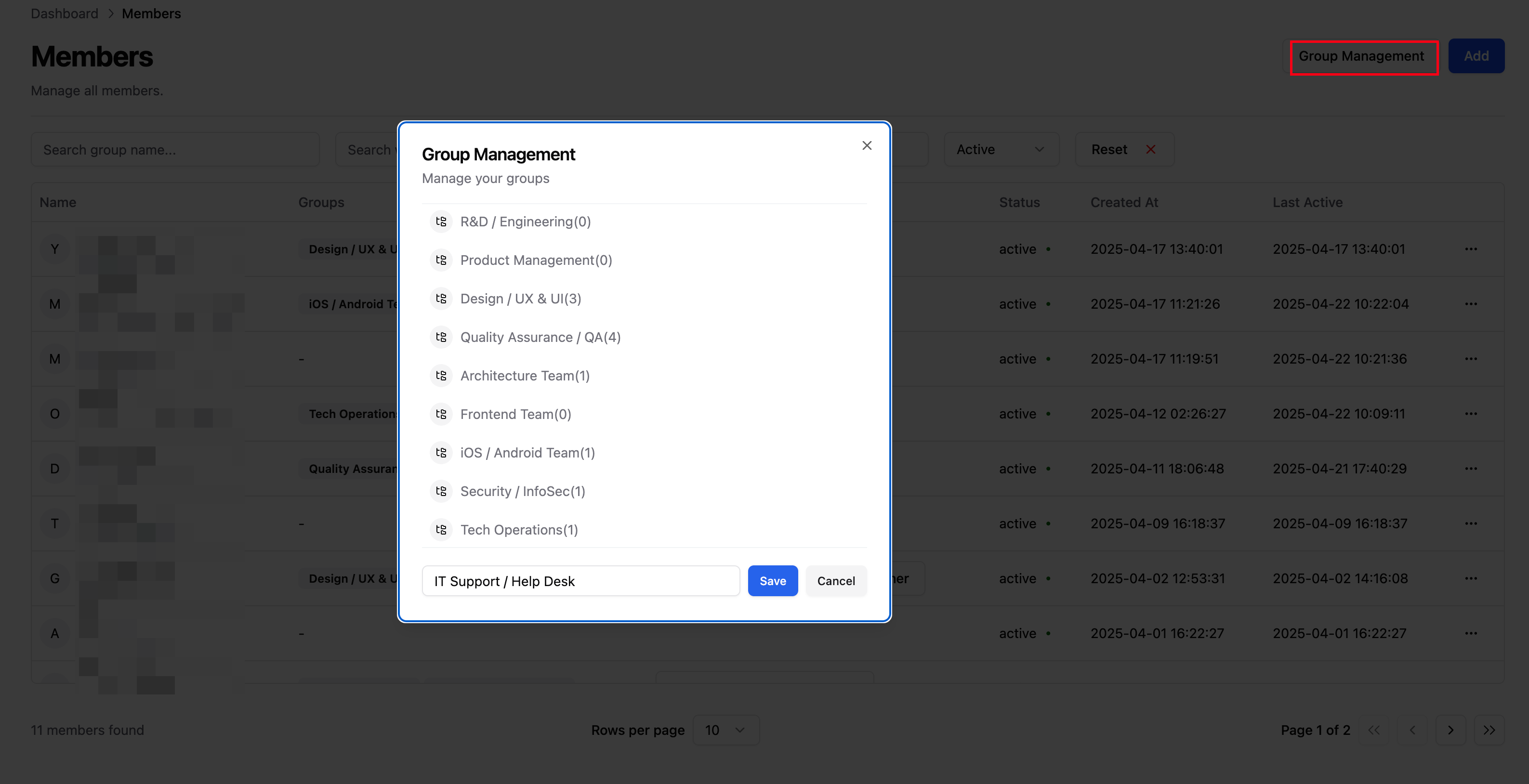
编辑分组
分组支持重命名和拖拽重排序。点击分组名称右侧的 编辑 按钮重命名,名称不允许和现有分组重复。分配用户
点击成员右侧 菜单 按钮 → 编辑分组,选择需要加入的组别。每位用户支持同时加入多个不同的组别。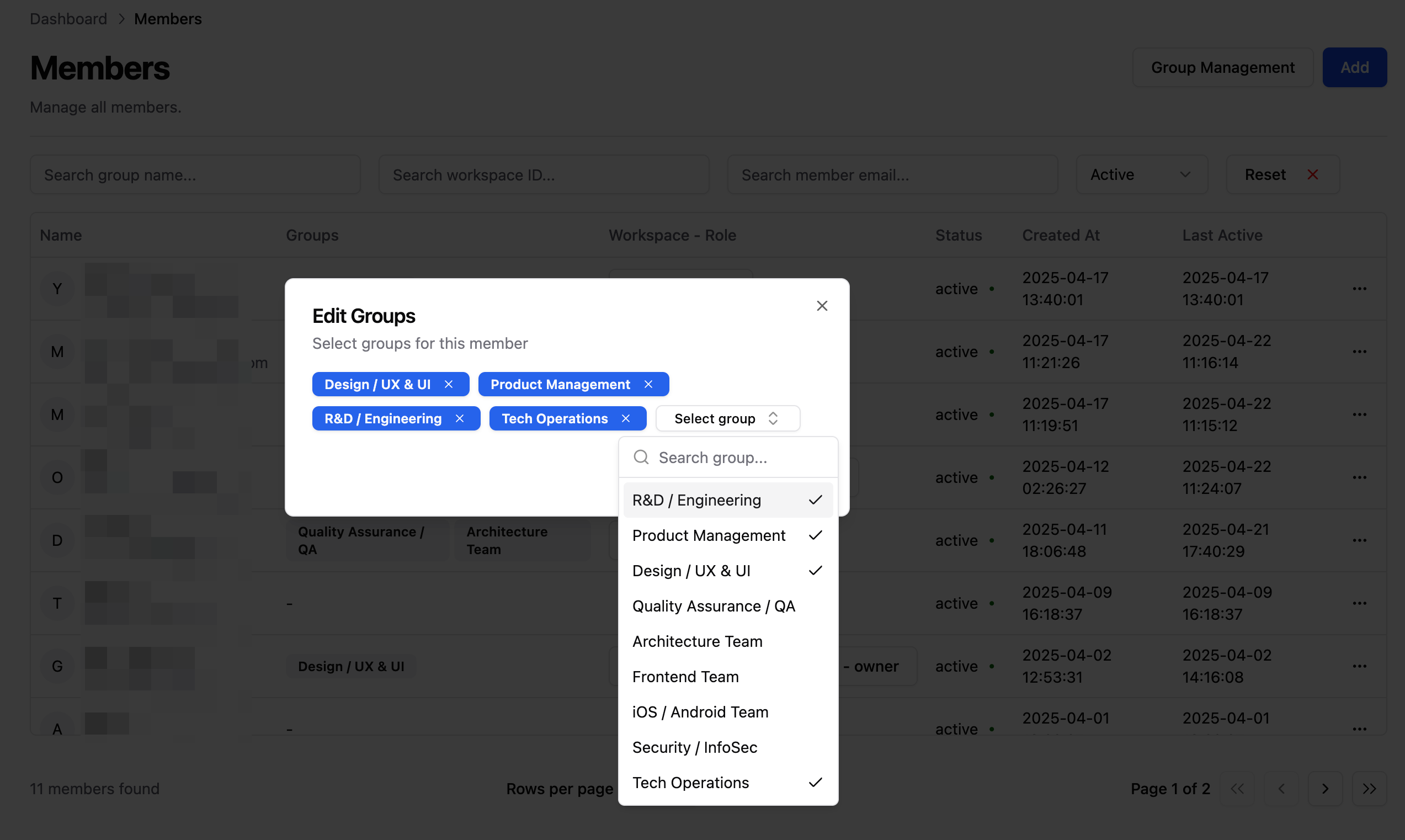 为用户添加分组后,请参考 发布应用:应用访问权限管理 了解如何控制 Web App 的访问权限。
为用户添加分组后,请参考 发布应用:应用访问权限管理 了解如何控制 Web App 的访问权限。
自动同步用户分组
自动同步部门功能要求 Dify 企业版版本号 ≥v2.7.0。
用户自行创建账号
Dify 企业版提供以下灵活的用户账号创建方式,旨在减轻用户管理负担,提升组织成员账号的接入效率。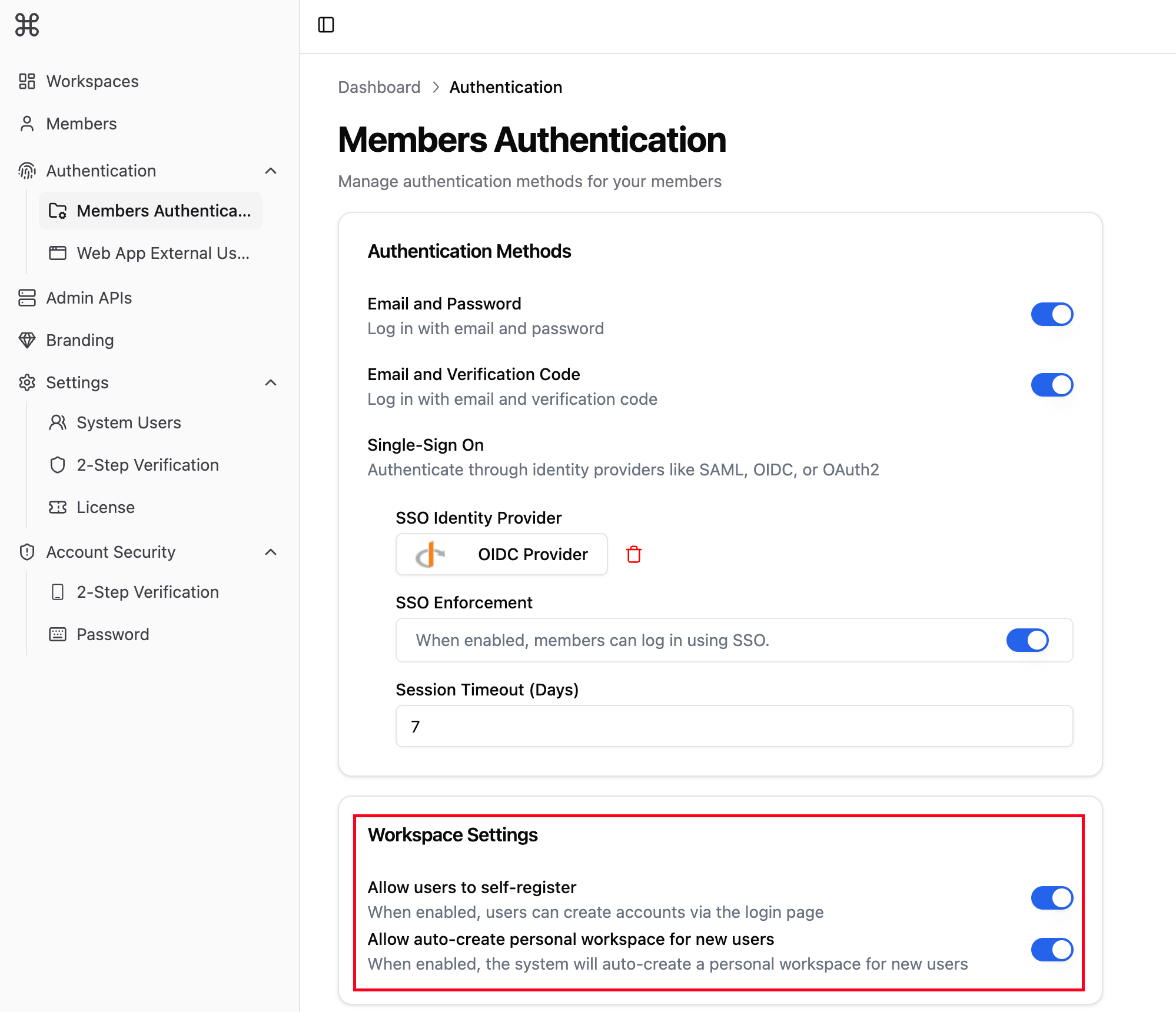
允许用户自行创建账户
点击“身份认证” -> ”工作空间”页中的“允许用户自行注册账户”栏右侧的开关按钮,即允许用户登录企业版后自行创建账户。允许系统为新用户自动创建个人空间
点击“认证方式 -> 工作空间设置”页中的“允许系统自动创建个人空间”栏右侧的开关按钮。用户创建账户登录企业版后,系统将自动为该用户创建个人空间。 在该模式下,用户需要被系统管理员邀请加入企业后,才能使用 Dify 企业版平台;同时系统会自动为该用户创建个人空间。灵活组合配置
- 两者同时启用: 组织成员允许自行注册账户。注册后,系统会自动为其创建个人空间,成员无需等待管理员邀请即可立即开始使用 Dify 企业版平台。
- 仅启用“系统自动创建个人空间”:即使启用了“系统自动创建个人空间”,组织成员仍需系统管理员邀请才能注册并激活账户,无法自行注册并登录 Dify 企业版平台。

